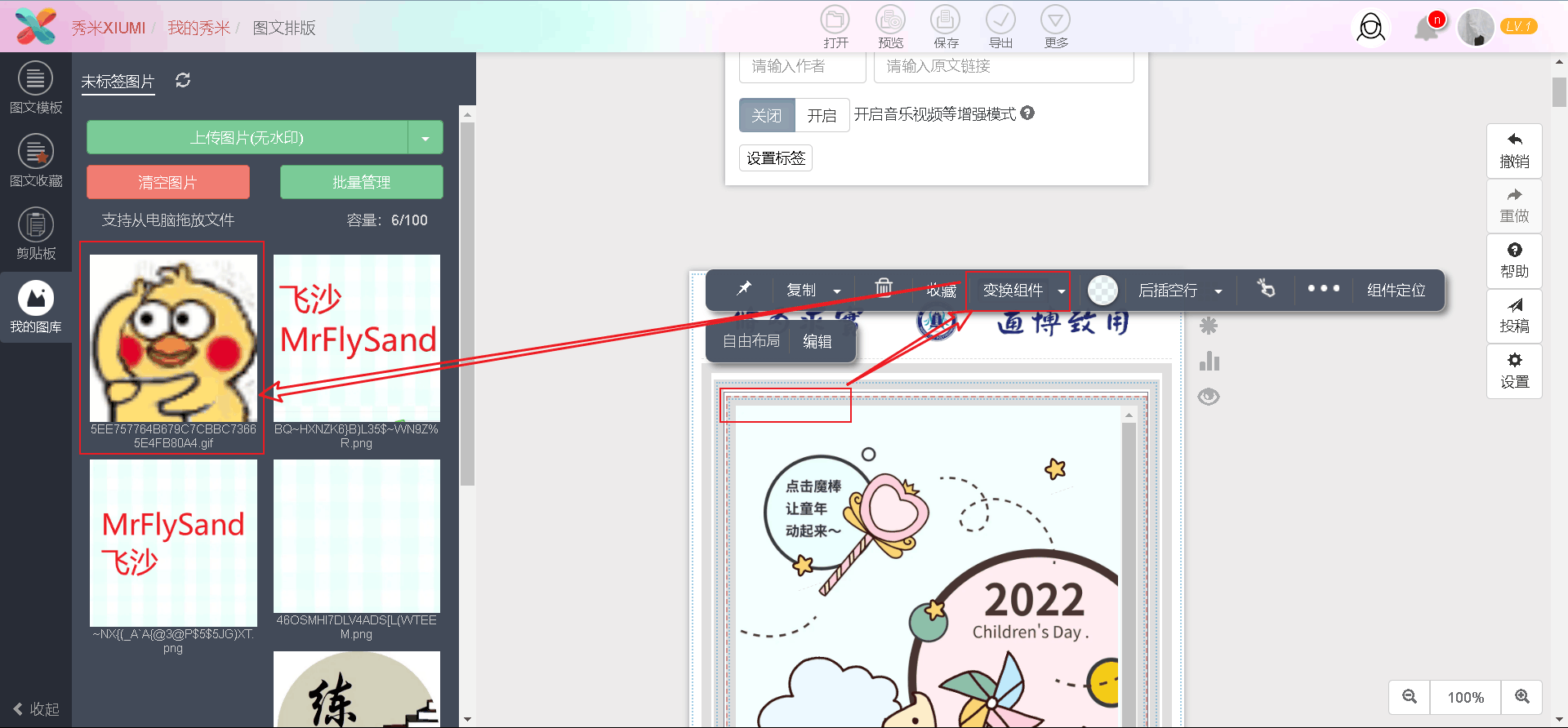【秀米教程1】秀米SVG点击图片换图

秀米SVG点击图片换图 - 效果图
操作步骤
-
点击【SVG】-【点击换图】-【把SVG放在推文中】
注意:一定要是这个小木马svg,不同的avg效果不一样,但设置的选项框是一样的。
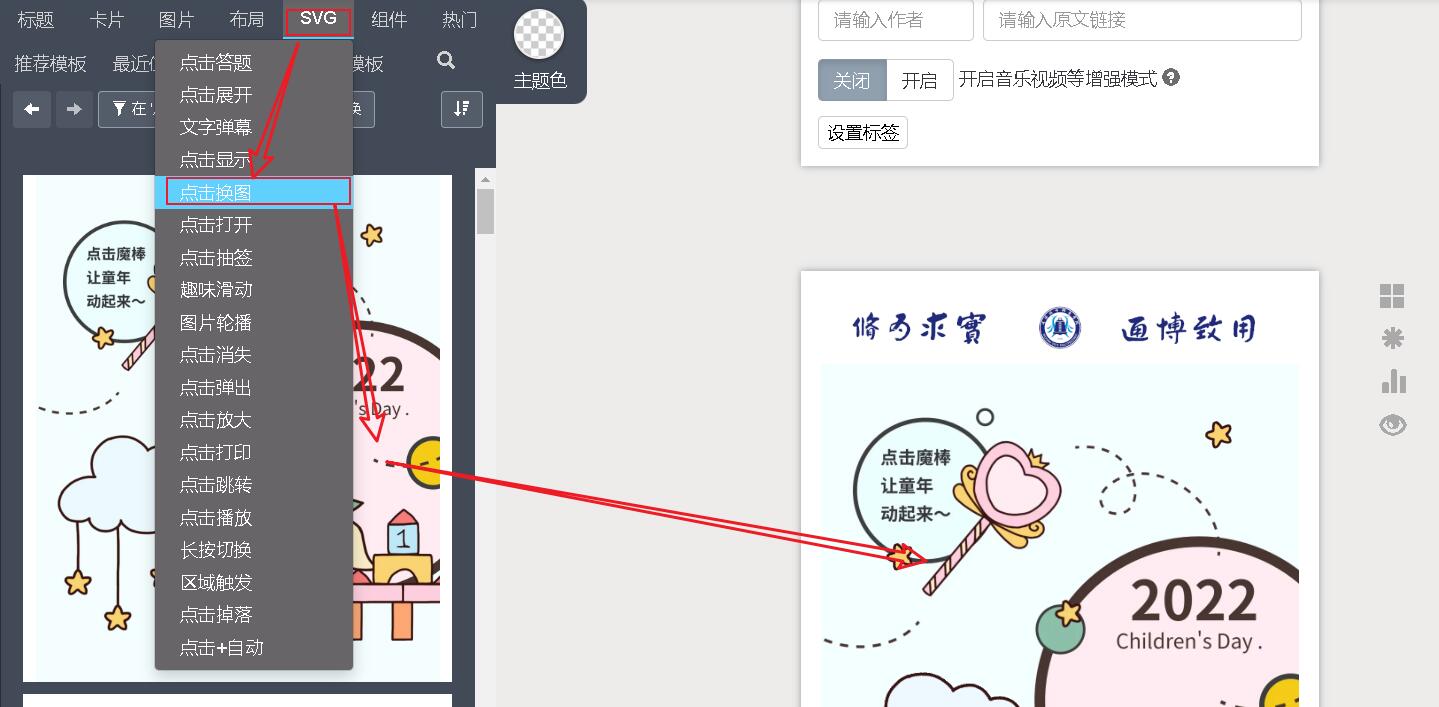
-
点击右边的方块【布局模式】-点击【最外边的边框】(如图:箭头中的第2个红色方框)直到出现动画-点击【动画】
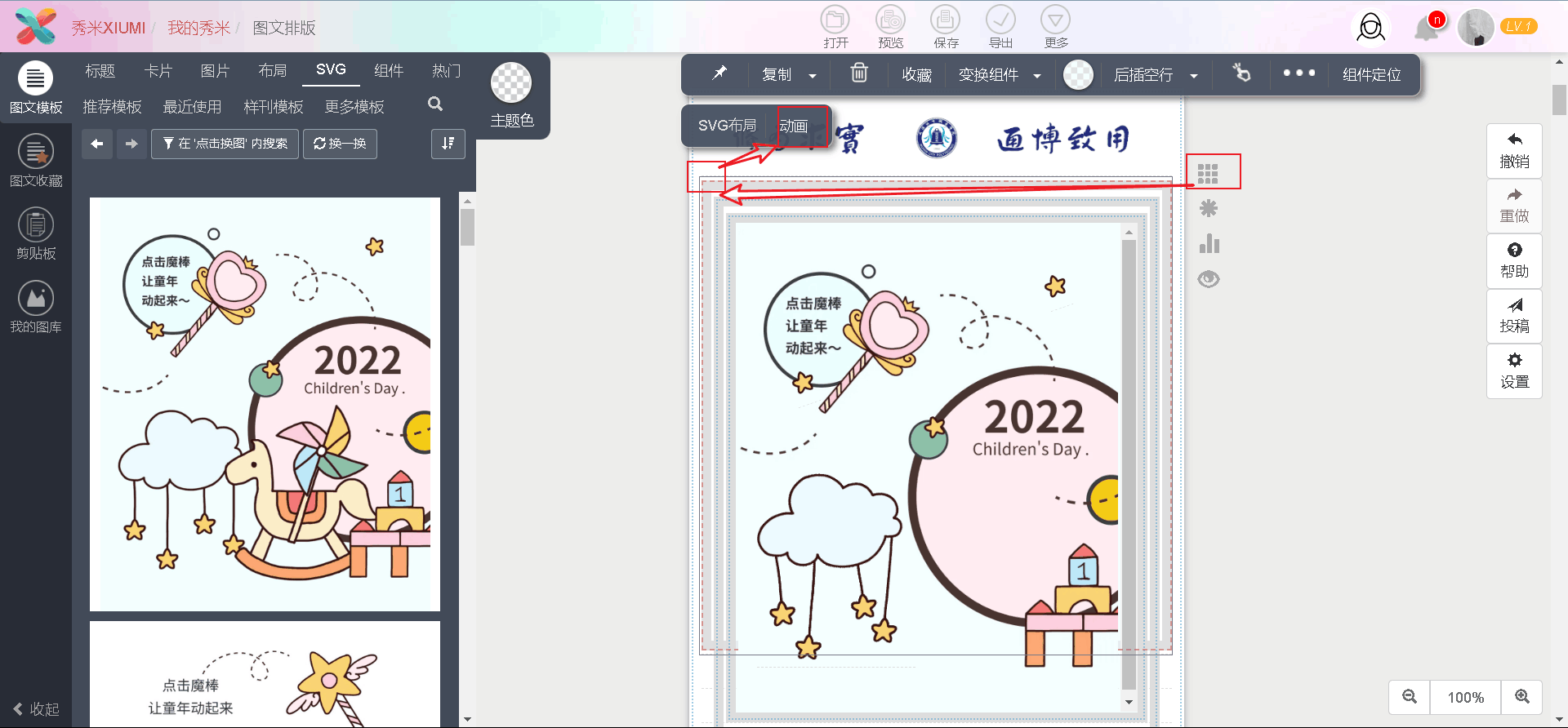
-
点击红色方框区域可以更换图片,点击【+】号可以添加新的图片
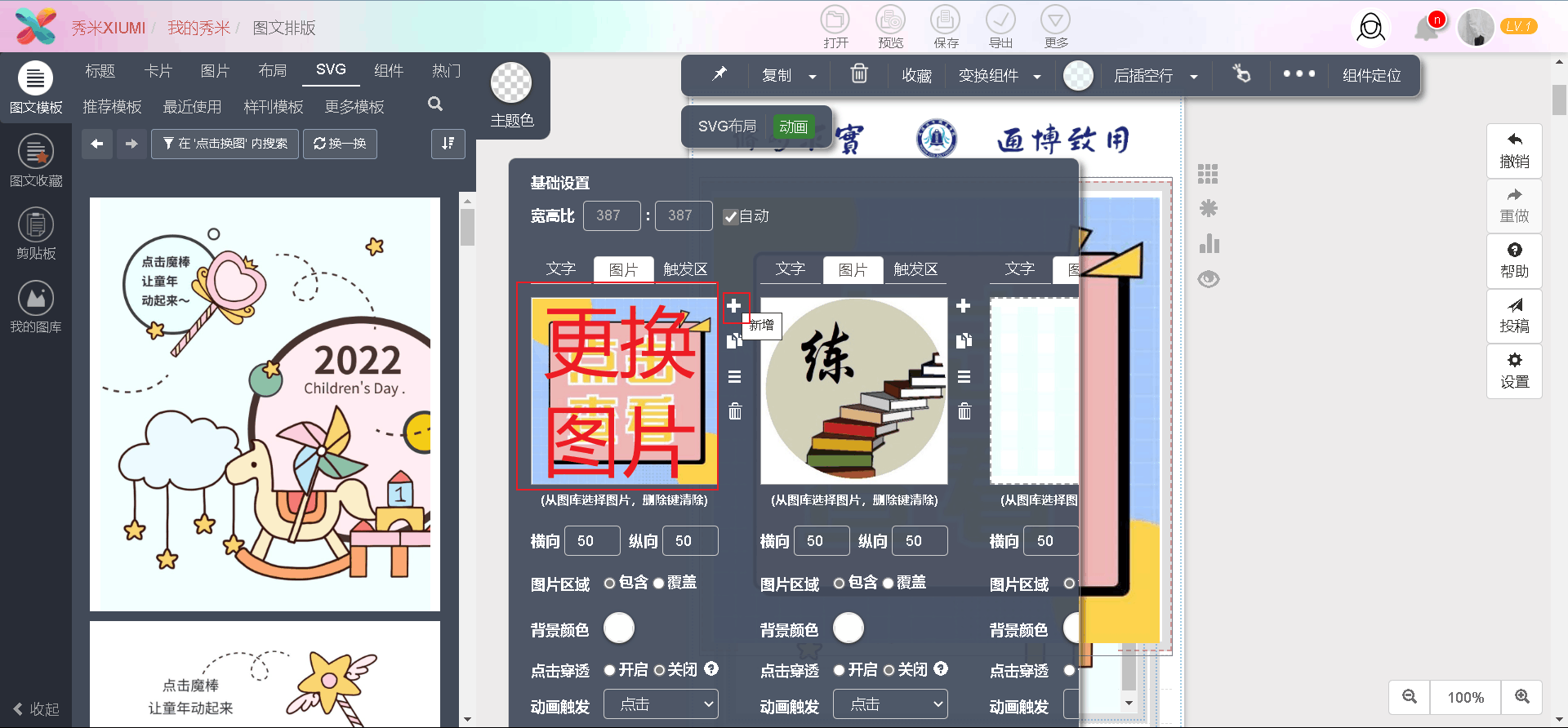
-
点击【触发区】(黑色方块区域)可以调整,只有点击【触发区】才可以切换下一张图片。
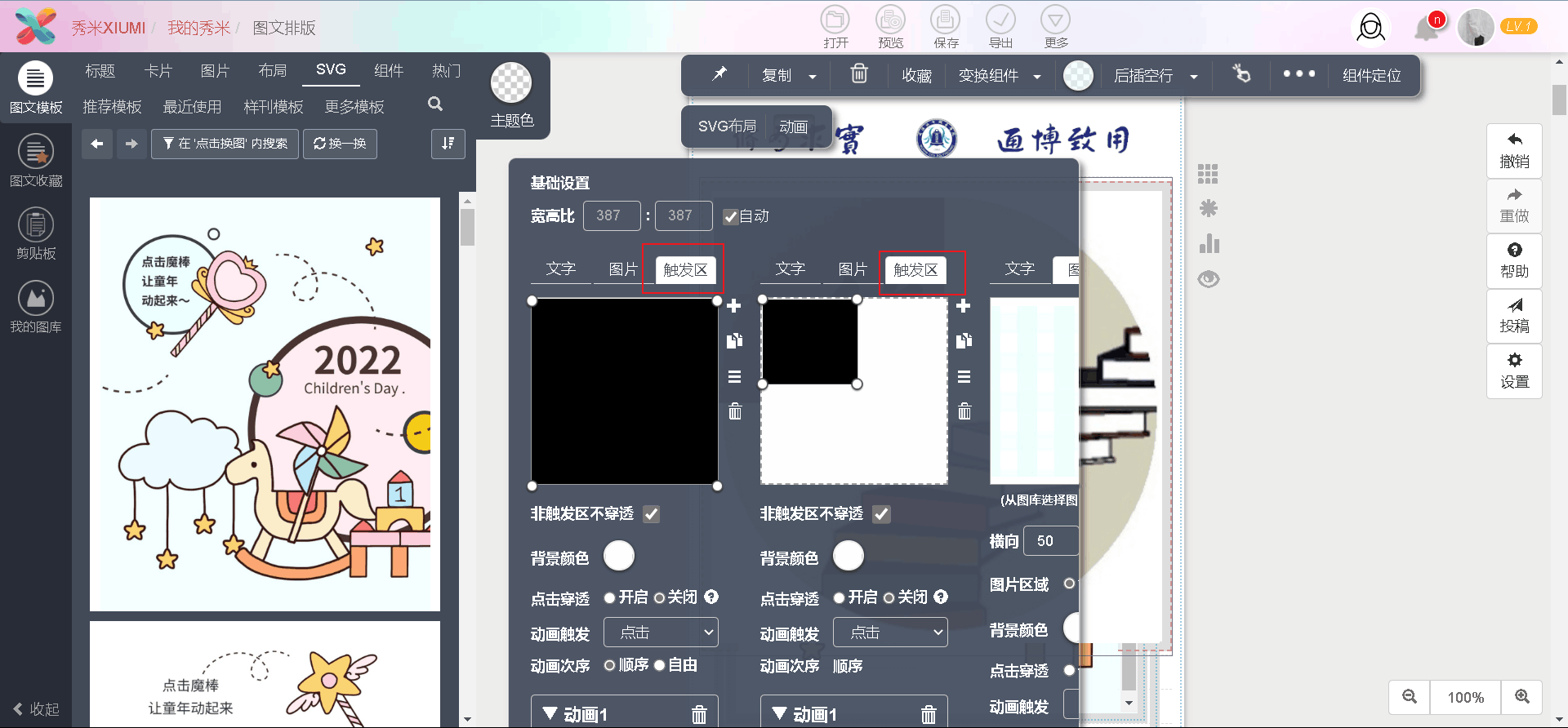
-
动画触发【点击】,意思是点击一下图片更换一次图片。
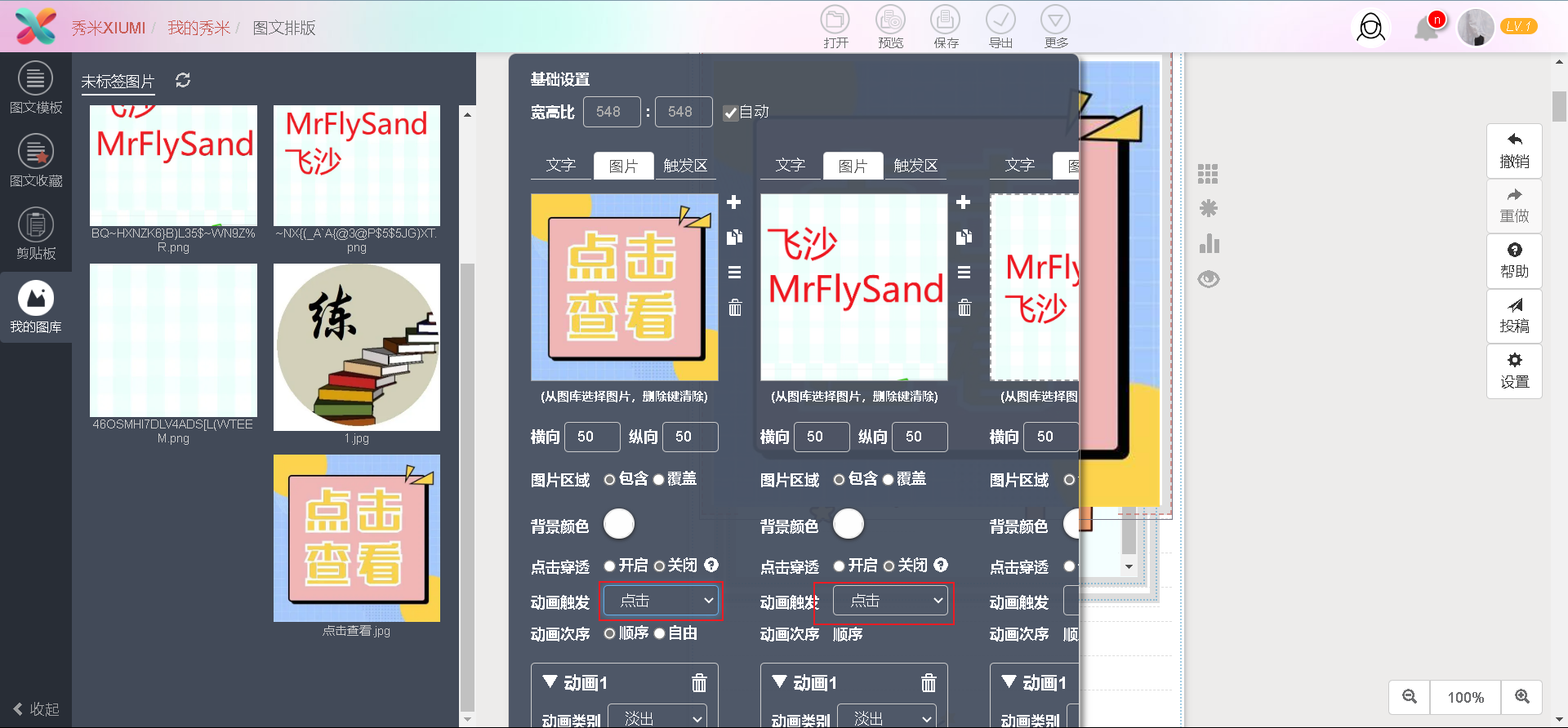
-
动画触发【自动】,意思是页面加载完成后图片1会自动更换图片2,过渡时长为3s。第2张图片只有点击后才能更换到第3张图片。
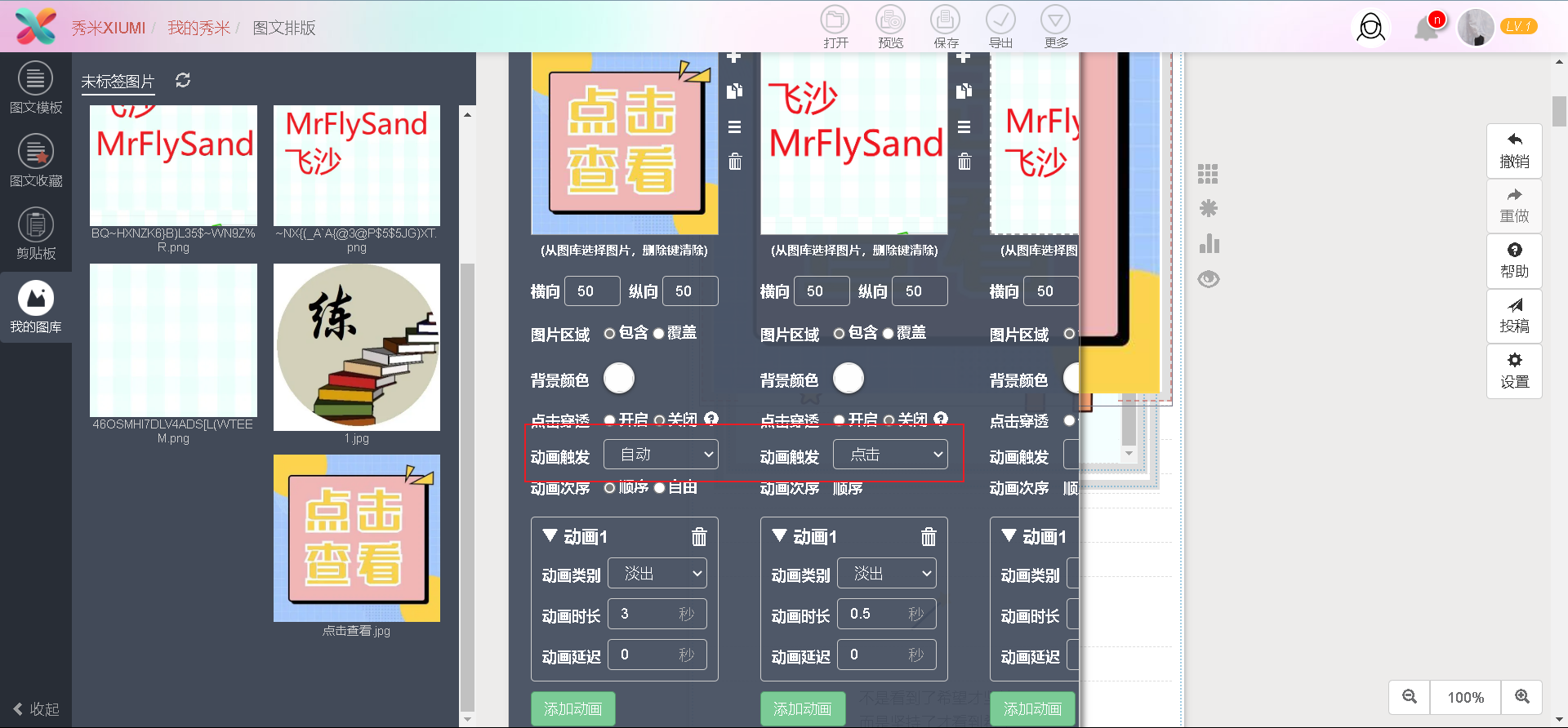
问题二
-
问题描述:图片点击到最后显示的是模板图片,如下图:
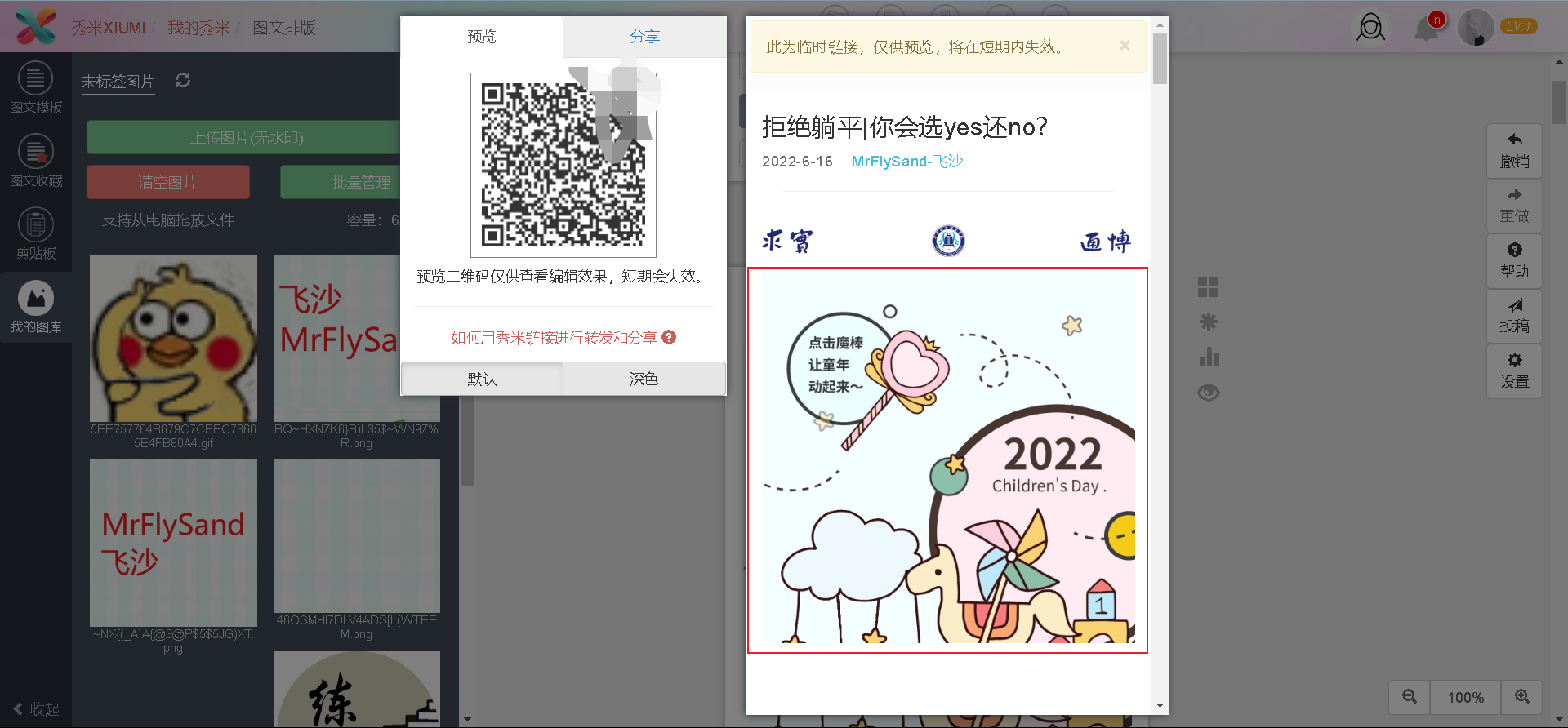
-
解决方法如下: 选中最里面的方框,点击【变换组件】-点击左边的图片更换图片,保存即可。